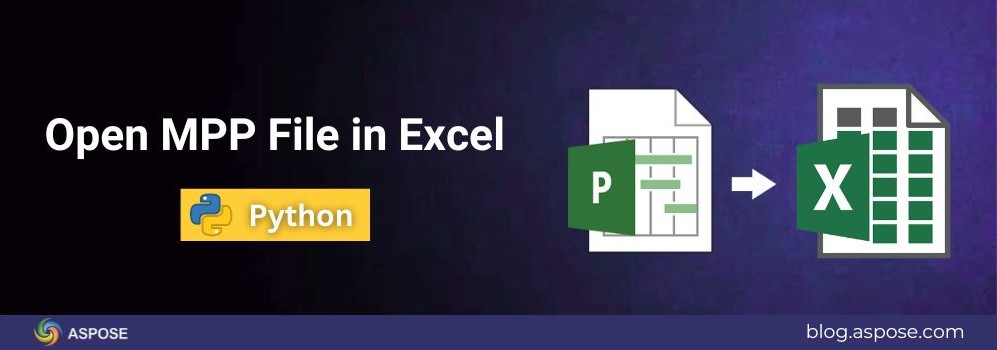فایلهای Microsoft Project (MPP) معمولاً برای برنامهریزی، مدیریت و پیگیری پروژهها استفاده میشوند. با این حال، بسیاری از کاربران ترجیح میدهند دادههای پروژه را در اکسل تجزیه و تحلیل و به اشتراک بگذارند زیرا این امکان را برای مرتبسازی، فیلتر کردن و گزارشدهی فراهم میکند. در این آموزش، خواهید آموخت که چگونه یک فایل MPP را در اکسل باز کنید و آن را به فرمتهای محبوب صفحهگسترده مانند Spreadsheet 2003 XML، XLSX و CSV با استفاده از پایتون صادر کنید.
کتابخانه پایتون برای باز کردن فایل MPP در اکسل
برای باز کردن و صادرات فایلهای Microsoft Project MPP به Excel، ما از کتابخانه قدرتمند Aspose.Tasks for Python استفاده خواهیم کرد. این کتابخانه به توسعهدهندگان اجازه میدهد تا فایلهای MPP را بهصورت برنامهنویسی بارگذاری، بخوانند و تبدیل کنند، بدون نیاز به نصب Microsoft Project. با استفاده از این API، میتوانید برنامه زمانبندی پروژه، وظایف و جزئیات منابع را استخراج کرده و آنها را در فرمتهای پشتیبانی شده Excel مانند XLSX، Spreadsheet 2003 XML یا CSV برای تحلیل و اشتراکگذاری آسان ذخیره کنید.
قبل از شروع، مطمئن شوید که Aspose.Tasks برای پایتون نصب شده است.
این را با استفاده از pip نصب کنید:
pip install aspose-tasks
شما همچنین میتوانید بسته را مستقیماً از صفحه نسخههای Aspose.Tasks برای پایتون دانلود کنید.
1. تبدیل فایل MS Project MPP به Spreadsheet 2003 XML (Excel 2003)
نسخههای قدیمیتر Microsoft Excel از فرمت XML Spreadsheet 2003 استفاده میکنند. این فرمت هنوز برای سازگاری با سیستمهای قدیمی یا نصبهای قدیمی Excel مفید است.
برای صادرات یک فایل MPP به XML صفحهگسترده 2003 مراحل زیر را دنبال کنید:
- وارد کردن Aspose.Tasks.
- فایل MPP خود را با استفاده از کلاس
Projectبارگذاری کنید. - پروژه را با استفاده از گزینه
SaveFileFormat.Spreadsheet2003ذخیره کنید.
مثال کد پایتون زیر نشان میدهد که چگونه یک فایل MPP را باز کرده و به فرمت XML صفحهگسترده ۲۰۰۳ صادر کنیم.
این یک فایل XML تولید میکند که میتوان آن را بهطور مستقیم در اکسل 2003 یا نسخههای بعدی آن باز کرد.

تبدیل فایل MPP مایکروسافت پروژه به XML صفحهگسترده ۲۰۰۳ (اکسل ۲۰۰۳).
۲. تبدیل فایل MPP پروژه MS به فرمت Excel XLSX (Excel ۲۰۰۷ و بعد از آن)
اکثر کاربران مدرن با Excel 2007 و بالاتر کار میکنند که از فرمت .xlsx استفاده میکند. Aspose.Tasks به شما اجازه میدهد که دادههای MPP خود را به طور مستقیم به این فرمت صادر کنید و این امکان را فراهم میآورد که به راحتی وظایف پروژه، تاریخهای شروع و پایان و مدت زمانها را مشاهده کنید.
مراحل زیر را برای صادرات MPP به XLSX دنبال کنید:
- فایل پروژه خود را با
Project()بارگذاری کنید. - از گزینه
SaveFileFormat.XLSXهنگام ذخیرهسازی استفاده کنید.
کد نمونه زیر نشان میدهد که چگونه MPP را به XLSX در پایتون صادرات کنیم.

فایل MPP پروژه MS را به Excel XLSX (اکسل 2007 و بعدتر) تبدیل کنید.
شما اکنون میتوانید فایل تبدیل شده را در هر نسخهای از Excel 2007 یا بالاتر باز کنید. هر کار، نقطه عطف و تاریخ در ستونهای ساختاریافتهی صفحهگسترده صادر شده است، که تجزیه و تحلیل دادهها را آسان میکند.
اگر به دنبال یک راهنمای دقیق در مورد گزینههای پیشرفته صادرات و سفارشیسازی هستید، به آموزش مرتبط ما در مورد converting MPP to Excel in Python مراجعه کنید.
3. تبدیل فایل MPP پروژه MS به CSV
فرمت CSV (مقادیر جدا شده با ویرگول) ساده ترین راه را برای باز کردن و به اشتراک گذاری داده های MPP در برنامه های صفحه گسترده یا ابزارهای تحلیلی مانند Power BI و Google Sheets فراهم می کند.
مراحل زیر را برای صادرات MPP به CSV دنبال کنید:
- فایل
.mppرا بارگذاری کنید. - این را با فرمت
SaveFileFormat.CSVذخیره کنید.
کد نمونه زیر نحوهی صادرات MPP به CSV در پایتون را نشان میدهد.
شما اکنون میتوانید فایل output.csv را در Excel باز کنید، جایی که هر وظیفه و زمینه به عنوان یک ردیف در یک شیت با فرمت جدا شده با ویرگول ظاهر میشود.
راهنمای دقیق ما را در مورد تبدیل MPP به CSV در پایتون بررسی کنید تا بیاموزید چگونه نماها را تغییر دهید، جداکنندهها را اصلاح کنید و سرستونها را هنگام ذخیره دادههای MPP به عنوان CSV مخفی کنید.
گرفتن یک مجوز رایگان
Aspose یک مجوز موقت رایگان ارائه میدهد که تمام قابلیتهای کتابخانه را فعال میکند. این اطمینان میدهد که صادرات کامل تمام دادههای پروژه بدون محدودیتهای ارزیابی انجام شود.
فایل MPP را در Excel آنلاین باز کنید
اگر ترجیح میدهید کد ننویسید، میتوانید از free online MPP to Excel converter استفاده کنید. این ابزار از همان موتور Aspose.Tasks در پسزمینه برای تبدیل دقیق استفاده میکند.

باز کردن فایل MPP در اکسل: منابع یادگیری رایگان
این منابع مفید را کاوش کنید تا اطلاعات بیشتری درباره کار با Aspose.Tasks for Python کسب کنید و روشهای اضافی برای باز کردن، مدیریت و تحلیل فایلهای Microsoft Project به طور برنامهنویسی کشف کنید.
- مستندات Aspose.Tasks برای پایتون
- ابزارهای MPP آنلاین رایگان
- مرجع API Aspose.Tasks
- آموزشها و وبلاگهای توسعهدهندگان
سوالات متداول
س: آیا میتوانم فایلهای MPP را بدون نصب Microsoft Project باز کنم؟
A: بله. Aspose.Tasks برای پایتون فایلهای MPP را بهطور مستقل میخواند و تبدیل میکند، بدون اینکه به Microsoft Project در سیستم شما نیاز داشته باشد.
س: کدام نسخههای اکسل پشتیبانی میشوند؟
A: شما میتوانید به XML برای Excel 2003 و به XLSX برای Excel 2007 یا نسخههای جدیدتر صادر کنید. CSV تقریباً در هر برنامه صفحهگستردهای قابل باز شدن است.
س: آیا Aspose.Tasks سلسله مراتب و فرمتبندی تسکها را در اکسل حفظ میکند؟
A: بله. فایل اکسل صادراتی شامل ساختار وظیفه، تاریخهای شروع و پایان، مدت زمان و وابستگیها در صورت امکان است.
Q: آیا میتوانم فقط فیلدهای خاصی را صادر کنم؟
A: شما میتوانید صادرات را با تنظیم نماها یا مجموعههای فیلد وظیفه قبل از ذخیرهسازی سفارشی کنید.
س: آیا نسخه رایگانی در دسترس است؟
A: بله. شما میتوانید تمام ویژگیها را با لیسانس موقت رایگان تست کنید.
نتیجه گیری
در این آموزش، شما یاد گرفتید که چگونه یک فایل MPP را در Excel با استفاده از Aspose.Tasks for Python باز کنید و آن را به فرمتهای Spreadsheet 2003 XML، XLSX یا CSV صادر کنید. هر روش به شما یک راه انعطافپذیر برای مشاهده، به اشتراکگذاری و تجزیه و تحلیل دادههای Microsoft Project به طور مستقیم در داخل Excel میدهد. با فقط چند خط کد، اکنون میتوانید اطلاعات پروژه خود را بدون نیاز به نصب Microsoft Project استخراج کنید که باعث صرفهجویی در زمان و بهبود همکاری در تیمها میشود.
اگر به هر گونه کمک نیاز دارید یا در حین کار با فایلهای Microsoft Project به سوالاتی برخوردید، در ارسال پیام در Aspose.Tasks support forum تردید نکنید. تیم کارشناسان ما همیشه آماده است تا به شما کمک کند.